このガイドでは、Ubuntu 20.04FocalFossaで失われたルートMySQL/MariaDBパスワードをリセットします。これは、ルート認証を無効にし、パスワードなしで憧れることで実現できます。
このチュートリアルでは、次のことを学びます。
- MySQL8以降でroot管理者パスワードをリセットする方法
- MariaDB10.3以降でroot管理者パスワードをリセットする方法
- root認証を無効にしてパスワードなしでログインする方法
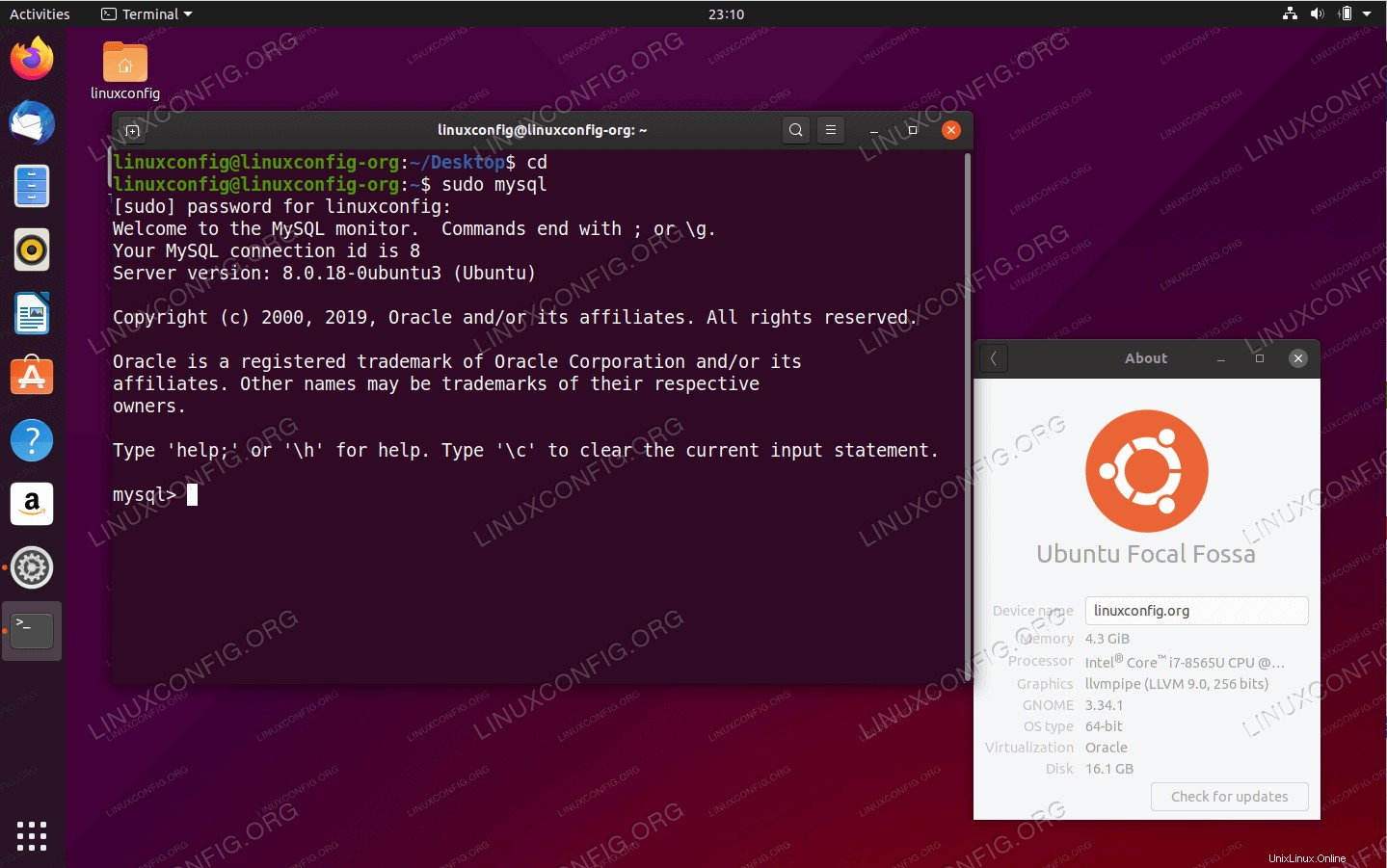 Ubuntu20.04でルートMySQL/MariaDBパスワードをリセット
Ubuntu20.04でルートMySQL/MariaDBパスワードをリセット 使用されるソフトウェア要件と規則
| カテゴリ | 使用する要件、規則、またはソフトウェアバージョン |
|---|---|
| Ubuntu20.04をインストールまたはUbuntu20.04FocalFossaをアップグレード | |
| MySQL 8.0、MariaDB10.3以降 | |
rootまたはsudoを介したLinuxシステムへの特権アクセス コマンド。 | |
# –指定されたLinuxコマンドは、rootユーザーとして直接、またはsudoを使用して、root権限で実行する必要があります。 コマンド$ –特定のLinuxコマンドを通常の非特権ユーザーとして実行する必要があります |
Ubuntu20.04でルートMySQL/MariaDBパスワードをリセットする手順
- 付与テーブルオプションなしでMySQL/MariaDBを起動します。これにより、パスワードなしでrootユーザーとしてMySQL /MariaDBにログインできるようになります。
$ sudo systemctl stop mysql $ sudo mkdir -p /var/run/mysqld $ sudo chown mysql:mysql /var/run/mysqld $ sudo /usr/sbin/mysqld --skip-grant-tables --skip-networking &
- MySQL / MariaDBデーモンが稼働していることを確認します:
$ ps aux | grep mysqld
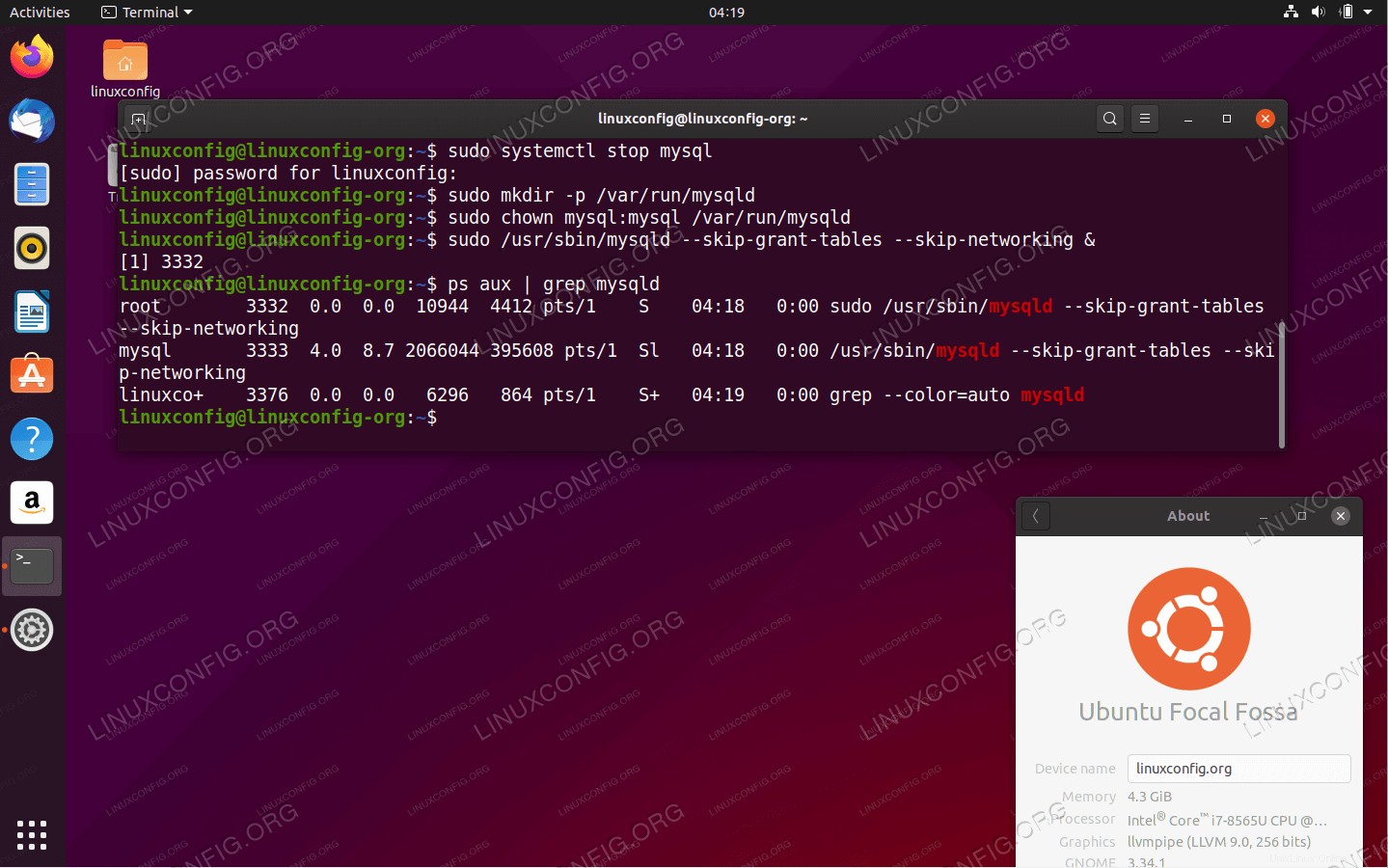 MySQLサーバーでGrantテーブルをスキップする
MySQLサーバーでGrantテーブルをスキップする - この時点で、MySQL / MariaDBへのログインにはパスワードは必要ありません:
$ mysql -u root
次のSQLコマンドを実行して、管理者パスワードを
N3w_p@ssw0rD.にリセットします。 :> FLUSH PRIVILEGES; > USE mysql; > ALTER USER 'root'@'localhost' IDENTIFIED BY 'N3w_p@ssw0rD.'; > quit
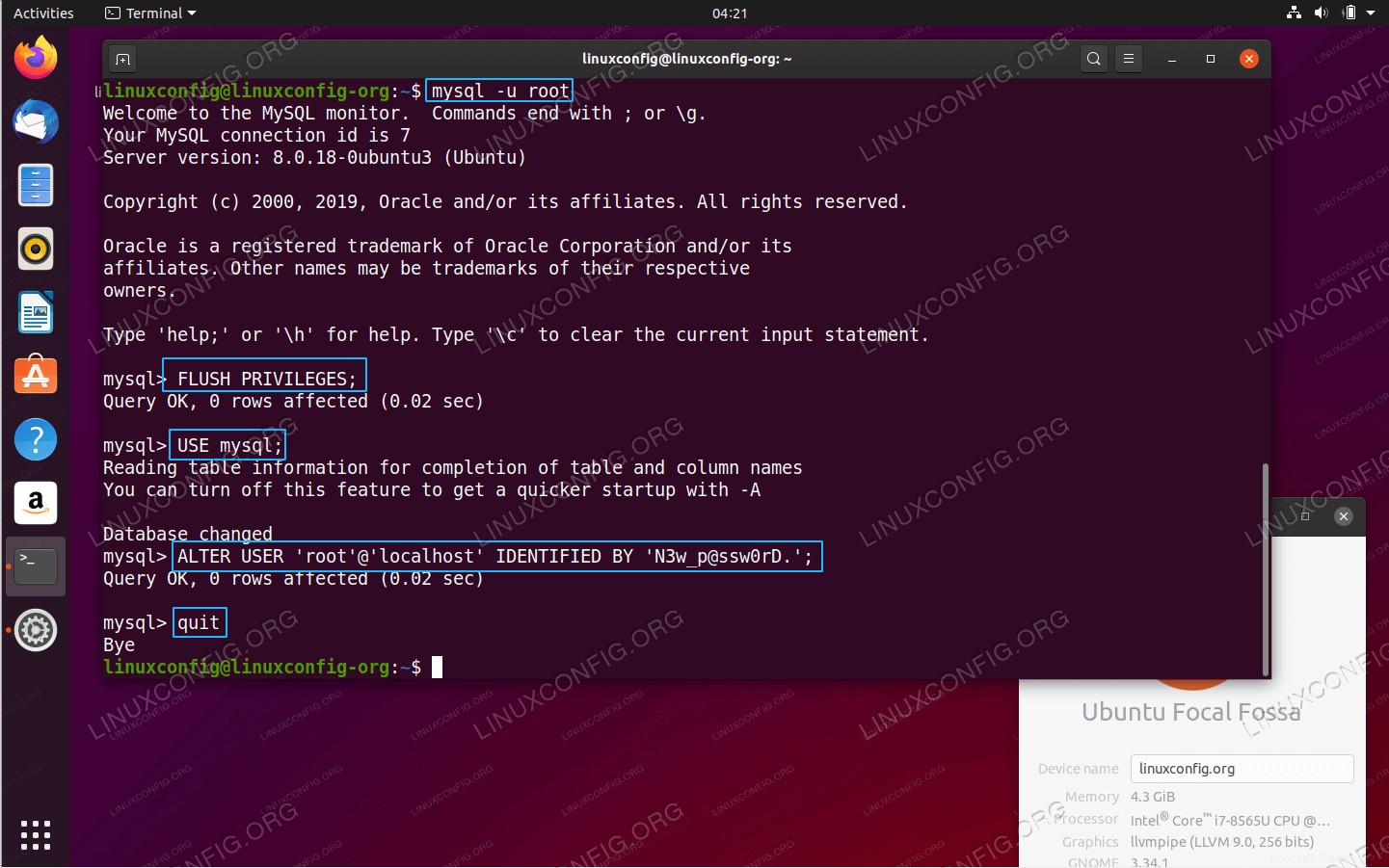 MySQLサーバーのrootパスワードをリセットする
MySQLサーバーのrootパスワードをリセットする - MySQL / MariaDBサーバーを再起動します:
$ sudo pkill mysqld $ sudo systemctl start mysql
- この時点で、
ステップ3 で設定したパスワードを使用してMySQL/MariaDBサーバーにログインできるようになります。 :$ mysql -u root --password='N3w_p@ssw0rD.'
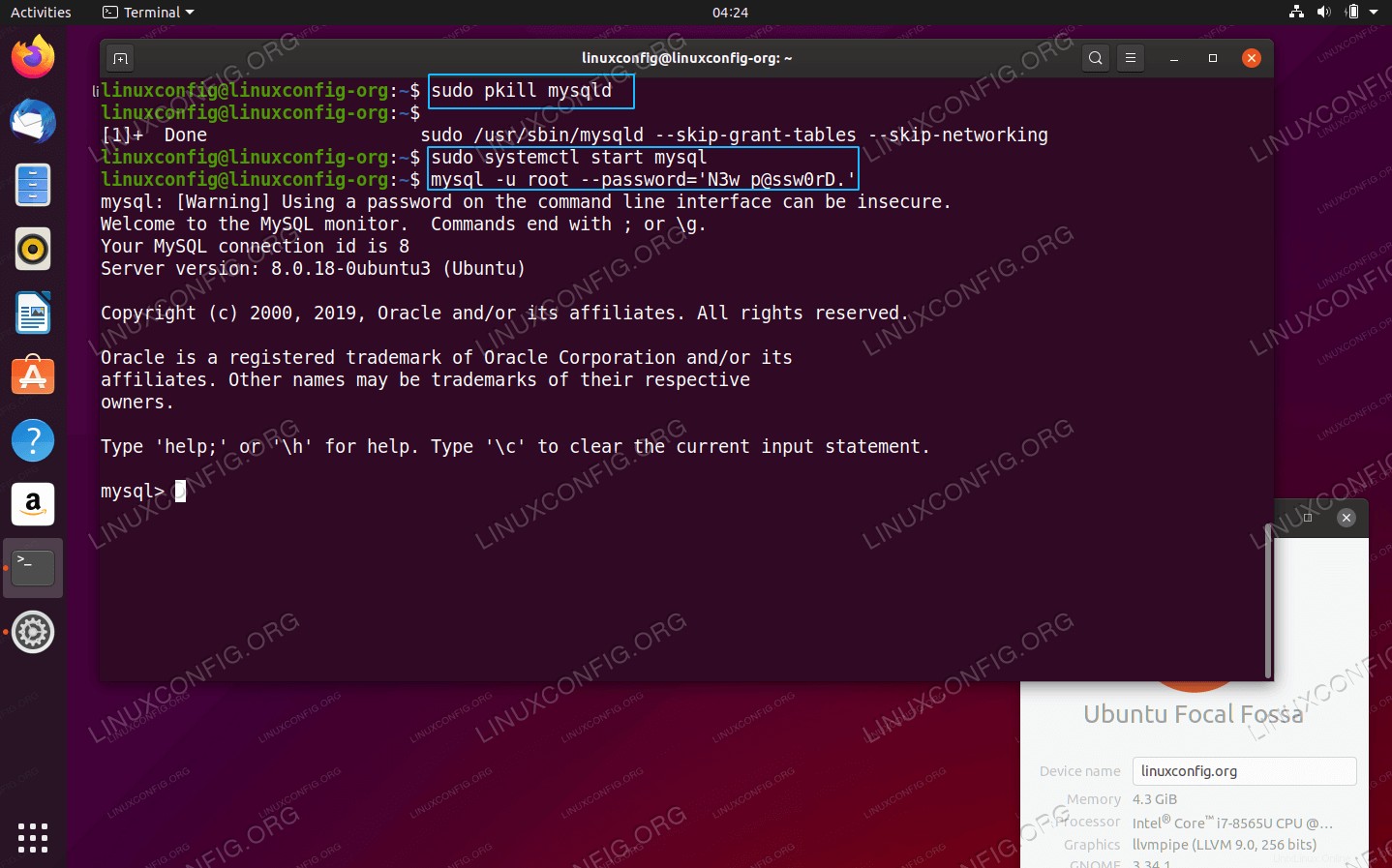 新しいパスワードでログイン
新しいパスワードでログイン